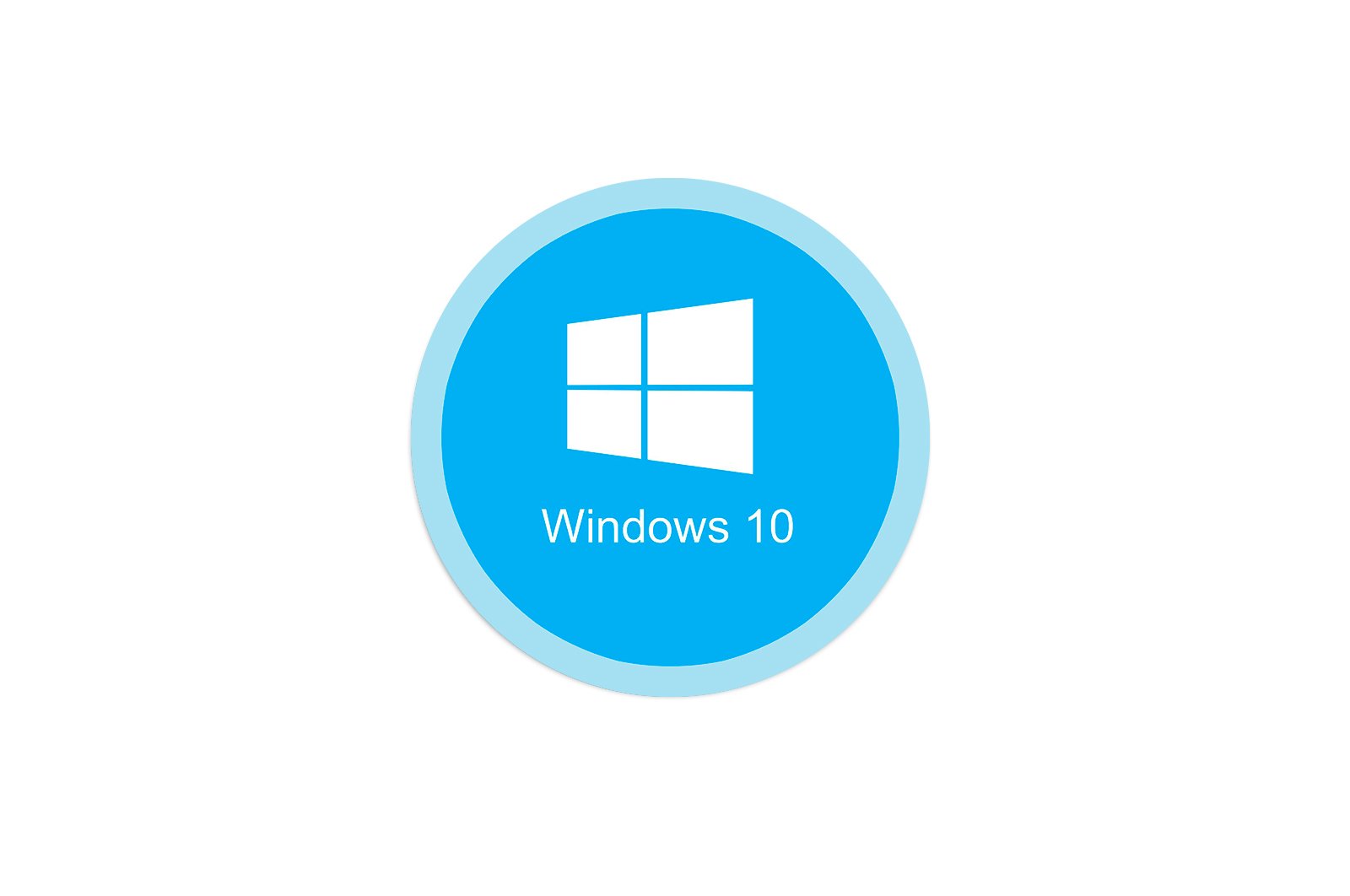
Windows 10 da «Konfiguratsiya tizimini ishga tushirib bo’lmadi» muammosini qanday hal qilish mumkin haqida malumot
Windows 10 da «Konfiguratsiya tizimini ishga tushirib bo’lmadi» muammosini qanday hal qilish mumkin
xato «Konfiguratsiya tizimi ishga tushmadi» Windows 10-da odatda ma’lum bir dasturni ishga tushirishda paydo bo’ladi va tegishli tarkibiy qismlarning to’qnashuvi bo’lganligini anglatadi, shuning uchun dastur ishga tushmaydi. Bu hatto tizim jarayonlariga ta’sir qilishi mumkin, bu tizim fayllarining yaxlitligini tekshirish zaruratini keltirib chiqaradi, ammo bu bir vaqtning o’zida. Keling, asta-sekin eng murakkab usullardan o’tib, eng sodda va tezkor usuldan boshlaylik.
1-usul: Avtomatik yuklovchini tekshirish
Ushbu usul, kompyuterning boshida ham savolga duch keladigan foydalanuvchilar uchun foydalanishga arziydi. Muammo, ehtimol, hozirda ishga tushirishga urinayotgan autorun dasturlaridan biri bilan bog’liq. Muammoli dasturni aniqlash qiyin emas, ammo bu biroz vaqt talab etadi.
- Vazifalar panelidagi bo’sh joyni o’ng tugmasini bosing va paydo bo’lgan kontekst menyusida bosing «Vazifa menejeri»..
- Dispetcher oynasi ochilgandan so’ng, yorliqqa o’ting «Avtomatik yuklash»..
- Bu erda mavjud bo’lgan barcha dasturlarning holatiga e’tibor bering. Yoqilganlarini qidiring.
- PCM bilan satrni bosing va tanlang «Aloqani uzish»..
Avtomatik ravishda ishga tushiriladigan dasturlardan birini o’chirib qo’ygandan so’ng, ushbu xato ekranda paydo bo’lishini ko’rish uchun kompyuteringizni qayta yoqing. Agar u paydo bo’lmasa va dasturning o’zi keraksiz bo’lsa, uni butunlay o’chirib tashlang va muammo tugaydi. Aks holda, dastur birinchi marta ishga tushirilganda bildirishnoma paydo bo’ladi, shuning uchun uni qayta o’rnatishga urinib ko’rishingiz yoki to’g’ridan-to’g’ri 5-usul. и 6.
2-usul: kompyuteringizni virusga tekshiring
Agar avtomatik ishga tushirishni tekshirishda xatolikka olib kelishi mumkin bo’lgan dastur topilmasa «Konfiguratsiya tizimini ishga tushirib bo’lmadi.»Agar operatsion tizim to’g’ri ishlamasa, lekin operatsion tizim ishga tushganda aynan paydo bo’lsa, kompyuterni viruslarga tekshirishingiz kerak. Bu Windows 10-da o’z ta’sirini o’tkazishi mumkin bo’lgan bir nechta zararli narsalar. Sizga mashhur uchinchi tomon vositalaridan birini yuklab olish va operatsion tizimni to’liq tekshirishni maslahat beramiz. Ushbu mavzu bo’yicha ko’proq ma’lumotni quyidagi havolada veb-saytimizning boshqa maqolasida o’qing.
Batafsil ma’lumot: The kompyuter viruslariga qarshi kurash
3-usul: Tizim fayllarining yaxlitligini tekshirish
Tizim fayllarining yaxlitligini tekshirish — bu Windows 10-ni ishga tushirgandan so’ng darhol yuzaga keladigan vaziyatlarda ushbu xato bilan ishlashning yana bir usuli. Haqiqat shundaki, operatsion tizimni ishga tushirish paytida ba’zi tizim komponentlari ham ishga tushirishga harakat qilishadi va agar fayllaringiz buzilgan yoki etishmayotgan bo’lsa, bu jarayon bemalol o’tmasligi mumkin. Ushbu vaziyatni tekshirish va tuzatishning eng oson usuli — bu buyruq satri orqali ishlaydigan o’rnatilgan Windows yordam dasturlaridan foydalanish. Siz boshlash uchun SFC-dan boshlashni xohlashingiz mumkin va agar siz xatoga duch kelsangiz, DISM-ni ham yoqishingiz mumkin. Bularning barchasi keyingi bo’limlarda tushuntirilgan.
Ko’proq o’qing: Windows 10 da tizim fayllari yaxlitligini tekshirishni ishlatish va tiklash
4-usul: Yo’qotilgan yangilanishlarni o’rnating
Ushbu usul odatda samarali emas, shuning uchun u bu erda joylashgan. Ba’zan tizimning muhim yangilanishlarining etishmasligi quyidagi xabarga olib keladi «Konfiguratsiya tizimini ishga tushirib bo’lmadi.»bu xuddi shu yangilanishlarning bir qismi bo’lgan fayllarning etishmasligi bilan bog’liq. Muammoni hal qilish uchun foydalanuvchi skanerdan o’tkazishi va yangilanishlarni topishi kerak.
- Buning uchun oching «Boshlash». va borish «Variantlar»..
- Pastki qismida toifani tanlang. «Yangilanish va xavfsizlik»..
- Tekshirishni tugma bilan boshlang «Yangilanishlarni tekshiring.».
Operatsiyani yakunlash, yuklab olish va so’nggi yangilanishlarni o’rnatishni kutish kerak. Barcha o’zgarishlarni faollashtirish uchun kompyuteringizni qayta yoqing va zerikarli xatolik yo’qolganligini tekshiring. Ammo, agar siz o’rnatishda qiyinchiliklarga duch kelsangiz yoki ba’zi bir sabablarga ko’ra qo’shimcha muammolar mavjud bo’lsa, bizning veb-saytimizdagi quyidagi havolalardagi boshqa materiallar sizga yordam beradi.
Ko’proq o’qish:
Windows 10 yangilanishlarini o’rnating
Windows 10 yangilanishlarini qo’lda o’rnating
Windows 10-da yangilanishlarni o’rnatish muammolarini bartaraf etish
5-usul: .NET Framework konfiguratsiya faylini tekshirish
Muayyan dasturni ishga tushirishda muammo yuzaga keladigan vaziyatlarda samarali bo’ladigan variantlarga o’tamiz. Boshlash uchun biz .NET Framework uchun global konfiguratsiya faylini tekshirishni taklif qilamiz. Bu turli xil dasturlash tillarining to’g’ri o’zaro ta’siri uchun mas’ul bo’lgan fayl va turli xil dasturlarda faol foydalaniladi. Agar fayl tuzilishi biron-bir tarzda buzilgan bo’lsa, dasturiy ta’minotni ishga tushirishga urinayotganingizda xabarnoma paydo bo’ladi «Konfiguratsiya tizimi ishga tushmadi».
- File Explorer-ni oching va o’ting
C:WindowsMicrosoft.NETFramework64v2.0.50727CONFIG. - Faylni bu erda toping. mashina.konfig va sichqonchaning o’ng tugmachasini bosing.
- Ko’rsatilgan kontekstli menyuda siz qiziqasiz «Bilan ochish».
- Matn fayllarini tahrirlash uchun siz standart bloknotni yoki boshqa dasturni tanlashingiz mumkin. Biz Sublime Text-dan foydalanamiz, chunki u sintaksisni ajratib turadi va kod satrlarini tushunish osonroq bo’ladi.
- Dasturiy ta’minotni ochgandan so’ng, blokni qidiring
configurationva birinchi bo’lim chaqirilganligiga ishonch hosil qilingconfigSections. Agar uning o’rnida boshqa bo’lim bo’lsa, uni o’chirib tashlang. - Tugatgandan so’ng, kiritilgan o’zgartirishlarni hujjatingizga saqlang. Buning eng oson usuli — standart tugmalar birikmasidan foydalanish Ctrl + S.
Siz darhol dasturiy ta’minotni sinab ko’rishga kirishingiz mumkin, ammo biz avval kompyuteringizni qayta ishga tushirishingizni maslahat beramiz, shunda o’zgarishlar aniq kuchga kiradi va zaxira kesh yozuvlari yoki boshqa ilgari saqlangan ma’lumotlar tufayli takrorlanmaydi.
6-usul: Muammoli dasturni qayta yoqing
Bugungi materialimizdagi so’nggi usul faqat qaysi dasturni ishga tushirganingizda tegishli xato xabarini ko’rsatishini oldindan bilgan holatlarda mos keladi. Ushbu usul konfiguratsiya papkasini o’chirish orqali dasturiy ta’minot konfiguratsiyasini tiklashdan iborat.
- Buning uchun oching «Yugur». orqali Win + R, maydonga kiriting
%appdata%va ustiga bosing Men kirdim buyruqni faollashtirish uchun. - Belgilangan papkada-ni tanlang «Mahalliy». o «Rouming».
- Muammoli dastur nomi bilan katalogni toping. Agar u katalogda bo’lmasa, boshqasini toping yoki yo’qligini tekshiring.
- PCM bilan dastur papkasini bosing va tanlang «O’chirish»..
Xavotir olmang, kompyuterni qayta ishga tushirgandan so’ng darhol ushbu katalog allaqachon yangi fayllar bilan yaratiladi, ular xabarni keltirib chiqargan muammolarni o’z ichiga olmaydi. «Konfiguratsiya tizimi ishga tushmadi».
Bularning barchasi bugungi muammoni hal qilish uchun ishlash usullari edi. Agar ularning hech biri muvaffaqiyatli bo’lmaganda, muvaffaqiyatsiz o’rnatish bilan bog’liq muammolarni bartaraf etish uchun maqsadli dasturni qayta tiklash kifoya. Agar ushbu usul samarasiz bo’lsa, biz sizga dasturiy ta’minot ishlab chiqaruvchilari bilan bog’lanishingizni va o’zingizning muammoingizni ularga tavsiflab berishingizni maslahat beramiz.
Muammoni hal qilishda sizga yordam berganimizdan xursandmiz.
Bizning mutaxassislarimiz imkon qadar tezroq javob berishga harakat qilishadi.
Ushbu maqola sizga yordam berdimi?
Texnologiyalar, Windows 10
Windows 10 da «Konfiguratsiya tizimini ishga tushirib bo’lmadi» muammosini qanday hal qilish mumkin